
Ảnh: GETTY IMAGES
Theo tạp chí Time, thật may là với phiên bản cập nhật mới nhất của hệ điều hành (HĐH) iOS, bạn đã có thêm một cách tiện dụng để tăng dung lượng nhớ cho máy mà không cần phải nâng cấp phần cứng.
Theo đó, HĐH iOS 8.1 có thêm một tính năng gọi là iCloud Photo Library giúp bạn tự động upload (tải lên) hình ảnh và video từ máy vào tài khoản iCloud của người dùng.
iCloud là dịch vụ lưu trữ đám mây của Apple. Người dùng iCloud được sử dụng miễn phí 5GB lưu trữ miễn phí, tuy nhiên họ có thể chọn cách gia tăng dung lượng này lên 20 GB với giá 0,99 USD/tháng, 200 GB với 3,99 USD/tháng và 500 GB với 9,99 USD/tháng,…
Theo đó, nếu bạn chọn kích hoạt tính năng iCloud Photo Library, điện thoại iPhone của bạn sẽ thiết đặt chế độ mặc định lưu những file lớn, độ phân giải cao đồng thời trên cả điện thoại và trên tài khoản iCloud.
Tuy nhiên đây chính là chỗ bạn có thể áp dụng thủ thuật để gia tăng dung lượng nhớ cho iPhone: Bạn có thể cài đặt chế độ để ứng dụng iCloud Photo Library sẽ tải các file độ phân giải cao lên lưu trữ đám mây và chỉ giữ lại những phiên bản đã được nén (với dung lượng nhỏ hơn) trên điện thoại iPhone của bạn.
Các file phiên bản đã bị nén vẫn hoàn toàn có chất lượng đủ tốt để phát trên màn hình điện thoại iPhone khi bạn bè hay người thân của bạn muốn xem lại. Tuy nhiên với cách này, việc lưu giữ chúng sẽ bớt tốn dung lượng nhớ của máy hơn.
Để bật tính năng iCloud Photo Library trên điện thoại iPhone hay máy tính bảng iPad, trước hết bạn cần kiểm tra xem HĐH trên thiết bị của mình đã là phiên bản iOS 8.1 hay chưa, và bạn đã đăng ký sử dụng dịch vụ iCloud chưa.
Sau đó, vào phần Setings → Chọn iCloud → tìm Photos và bật tính năng iCloud Photo Library. Sau đó, để sử dụng thủ thuật tiết kiệm dung lượng, hãy bật lựa chọn "Optimize".









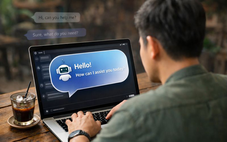


Tối đa: 1500 ký tự
Hiện chưa có bình luận nào, hãy là người đầu tiên bình luận